KeyShot导入
在KeyShot3D渲染软件中,支持的文件类型可以通过工具栏上的导入按钮直接导入到KeyShot界面,也可以通过将文件拖放到实时视图中进行导入,或者从主菜单选择文件>导入。当某个文件指定为导入时,KeyShot导入窗口将显示在屏幕上。
KeyShot导入
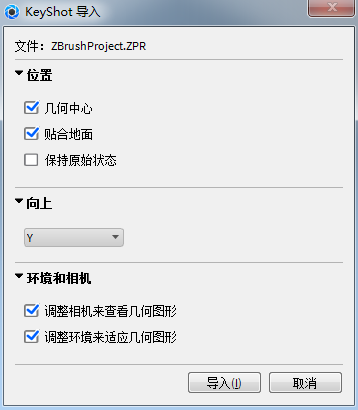
选择文件进行导入时,KeyShot导入对话框将出现,以下选项可用:
位置
1、几何中心
勾选该选项时,“几何中心”将导入模型并将模型放到环境的正中心,选定几何中心时,模型的原始3D坐标将被删除,如果不选定,模型将被放到最初创建它的3D空间的相同位置。
2、贴合地面
勾选该选项时,“贴合地面”将导入模型并将模型直接定位到地面上,这也将删除模型的原始3D坐标信息。
3、保持原始状态
勾选该选项时,“保持原始状态”将导入模型,并保留与原始起点有关的模型的位置。
向上
不是所有的建模软件都以相同的方式定义向上轴的,可能需要根据自己的应用程序设置不同的方向,而不是默认的“Y向上”设置,尽管KeyShot可以识别3D建模软件的向上方向,但你的模型可能是以不同的方向构建的。
环境和相机
1、调整相机来查看几何图形
勾选此选项时,相机将居中以适应场景里导入的几何图形。
2、调整环境来适应几何图形
勾选此选项时,环境将调整大小以适应场景里导入的几何图形。
导入第二模型
当某个模型已经载入到场景里,又选择导入另一个模型或者拖放模型到实时视图中时,导入对话框参数将略发生变化,会看到三个可用的选项:
1、添加到场景
勾选此选项时,会将你的模型添加到现有场景里。
2、新建几何图形
勾选此选项时,将会用新导入的几何图形替换掉原来的几何图形。
3、更新几何图形
勾选此选项时,新添加的几何图形将更新已有的几何图形,如果部件名称匹配,将会替换掉原来的几何图形。
导入KeyShot BIP文件
也可以导入KeyShot BIP文件。除了上述可用的选项,还会看到新增的KeyShot BIP选项。